Pengarang:
Sara Rhodes
Tanggal Pembuatan:
11 Februari 2021
Tanggal Pembaruan:
27 Juni 2024

Isi
- Langkah
- Metode 1 dari 5: Menggunakan server proxy
- Metode 2 dari 5: Menggunakan penerjemah online
- Metode 3 dari 5: Menggunakan VPN (Virtual Private Network)
- Metode 4 dari 5: Menggunakan layanan pemendekan URL
- Metode 5 dari 5: Menggunakan cache web
- Tips
Terkadang situs web yang diblokir membuat sulit untuk tetap berhubungan dengan keluarga dan teman. Biasanya, situs diblokir oleh pemerintah atau ISP karena alasan sensor. Selain itu, banyak situs diblokir di komputer kantor dan sekolah. Dalam kebanyakan kasus, situs populer seperti YouTube dan Facebook diblokir. Pada artikel ini, kami akan memberi tahu Anda cara melewati pemblokiran dan membuka situs yang diblokir secara gratis - Anda tidak memerlukan pengetahuan dan keterampilan khusus untuk ini.
Langkah
Metode 1 dari 5: Menggunakan server proxy
 1 Temukan server proxy yang berkualitas. Permintaan dari komputer Anda akan melalui server proxy, memungkinkan Anda untuk membuka situs yang diblokir. Selain itu, ketika lalu lintas Anda melalui server proxy, alamat IP dan lokasi Anda tidak dapat ditentukan.
1 Temukan server proxy yang berkualitas. Permintaan dari komputer Anda akan melalui server proxy, memungkinkan Anda untuk membuka situs yang diblokir. Selain itu, ketika lalu lintas Anda melalui server proxy, alamat IP dan lokasi Anda tidak dapat ditentukan. - Server proxy berkualitas tinggi memiliki minimal iklan atau pop-up. Perlu diingat bahwa iklan yang berlebihan sering terjadi pada sebagian besar server proxy gratis.
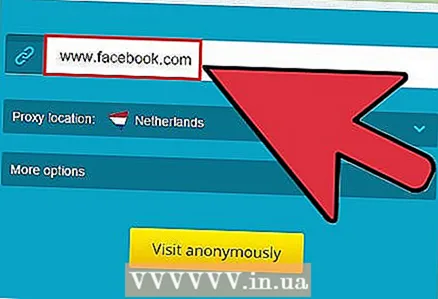 2 Masukkan URL situs yang diblokir yang ingin Anda buka. Lakukan ini di bilah alamat khusus di situs web server proxy. Saat Anda membuka situs yang diblokir, nama server proxy akan ditampilkan di bilah menu - ini berarti Anda membuka situs melalui proxy dan tidak secara langsung.
2 Masukkan URL situs yang diblokir yang ingin Anda buka. Lakukan ini di bilah alamat khusus di situs web server proxy. Saat Anda membuka situs yang diblokir, nama server proxy akan ditampilkan di bilah menu - ini berarti Anda membuka situs melalui proxy dan tidak secara langsung. 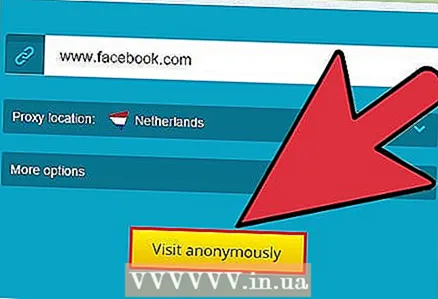 3 Tekan Go atau Enter. Situs yang diblokir akan terbuka melalui server proxy di perangkat Anda. Harap perhatikan bahwa waktu yang diperlukan untuk memuat situs melalui server proxy meningkat.
3 Tekan Go atau Enter. Situs yang diblokir akan terbuka melalui server proxy di perangkat Anda. Harap perhatikan bahwa waktu yang diperlukan untuk memuat situs melalui server proxy meningkat.
Metode 2 dari 5: Menggunakan penerjemah online
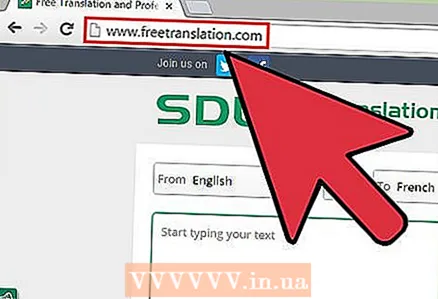 1 Buka situs web penerjemah online. Penerjemah semacam itu dapat digunakan sebagai server proxy - dalam hal ini, versi terjemahan dari situs yang diblokir akan terbuka. Artinya, konten situs yang diblokir dapat dilihat tanpa membukanya.
1 Buka situs web penerjemah online. Penerjemah semacam itu dapat digunakan sebagai server proxy - dalam hal ini, versi terjemahan dari situs yang diblokir akan terbuka. Artinya, konten situs yang diblokir dapat dilihat tanpa membukanya.  2 Masukkan alamat web situs yang diblokir. Lakukan ini di jendela penerjemah kiri. Sekarang pilih bahasa di mana konten situs akan diterjemahkan. Anda dapat meminta untuk menerjemahkan konten dari bahasa Rusia ke bahasa Rusia.
2 Masukkan alamat web situs yang diblokir. Lakukan ini di jendela penerjemah kiri. Sekarang pilih bahasa di mana konten situs akan diterjemahkan. Anda dapat meminta untuk menerjemahkan konten dari bahasa Rusia ke bahasa Rusia. 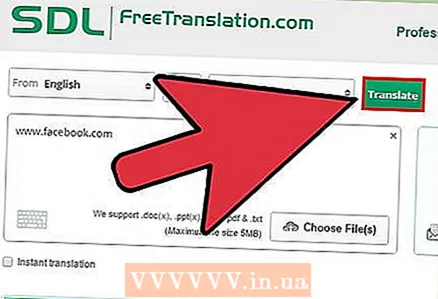 3 Klik Terjemahkan atau tombol serupa. Layar akan menampilkan konten situs yang diblokir. Gunakan metode ini ketika Anda perlu membuka situs yang diblokir dengan cepat dan tidak punya waktu untuk mencari solusi alternatif.
3 Klik Terjemahkan atau tombol serupa. Layar akan menampilkan konten situs yang diblokir. Gunakan metode ini ketika Anda perlu membuka situs yang diblokir dengan cepat dan tidak punya waktu untuk mencari solusi alternatif.
Metode 3 dari 5: Menggunakan VPN (Virtual Private Network)
 1 Unduh klien VPN. Ini dapat digunakan untuk membuka situs yang diblokir. Ingatlah bahwa sebagian besar layanan VPN berbayar; jika VPN gratis, akan ada iklan di dalamnya.
1 Unduh klien VPN. Ini dapat digunakan untuk membuka situs yang diblokir. Ingatlah bahwa sebagian besar layanan VPN berbayar; jika VPN gratis, akan ada iklan di dalamnya. - Jika Anda tidak mengetahui kata sandi administratif untuk komputer Anda (seperti yang terjadi di kantor atau sekolah), gunakan metode lain.
- Sebaiknya gunakan metode ini untuk membuka situs yang diblokir di perangkat seluler. Klien VPN dapat diunduh dari toko aplikasi. Banyak klien VPN tersedia dalam versi desktop dan seluler.
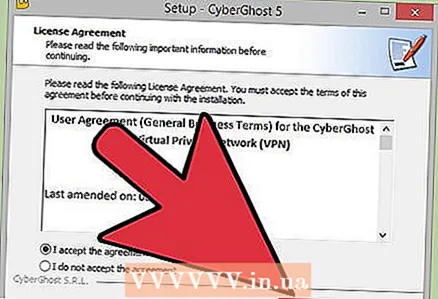 2 Instal klien VPN. Untuk melakukannya, klik dua kali pada file yang diunduh, lalu ikuti petunjuk di layar. Sekarang luncurkan browser web Anda dan buka situs apa pun di dalamnya.
2 Instal klien VPN. Untuk melakukannya, klik dua kali pada file yang diunduh, lalu ikuti petunjuk di layar. Sekarang luncurkan browser web Anda dan buka situs apa pun di dalamnya. 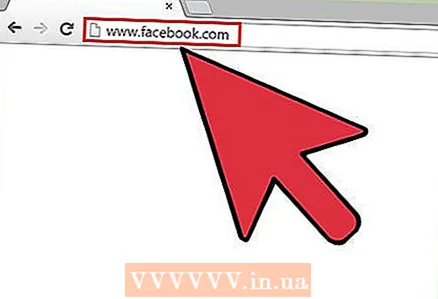 3 Masukkan URL situs yang diblokir di browser web untuk membuka situs. Ingatlah bahwa VPN lebih aman daripada server proxy. Setelah Anda menginstal klien VPN, tidak ada langkah tambahan yang diperlukan - cukup luncurkan browser Anda dan buka situs yang diinginkan.
3 Masukkan URL situs yang diblokir di browser web untuk membuka situs. Ingatlah bahwa VPN lebih aman daripada server proxy. Setelah Anda menginstal klien VPN, tidak ada langkah tambahan yang diperlukan - cukup luncurkan browser Anda dan buka situs yang diinginkan.
Metode 4 dari 5: Menggunakan layanan pemendekan URL
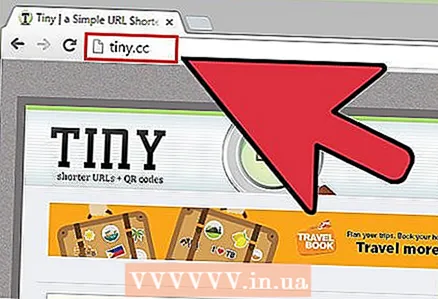 1 Buka situs layanan untuk memperpendek alamat. Anda dapat menemukan banyak layanan seperti itu di Internet - salah satunya cocok untuk Anda.
1 Buka situs layanan untuk memperpendek alamat. Anda dapat menemukan banyak layanan seperti itu di Internet - salah satunya cocok untuk Anda. 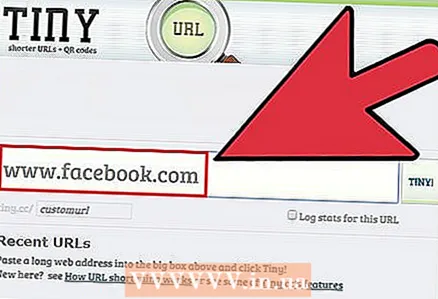 2 Masukkan URL situs yang diblokir. Klik tombol di situs web layanan untuk menampilkan versi singkat dari alamat tersebut. URL singkat ini dapat digunakan untuk membuka situs yang diblokir.Ingat bahwa versi singkat tidak akan terlihat seperti alamat situs lengkap.
2 Masukkan URL situs yang diblokir. Klik tombol di situs web layanan untuk menampilkan versi singkat dari alamat tersebut. URL singkat ini dapat digunakan untuk membuka situs yang diblokir.Ingat bahwa versi singkat tidak akan terlihat seperti alamat situs lengkap. 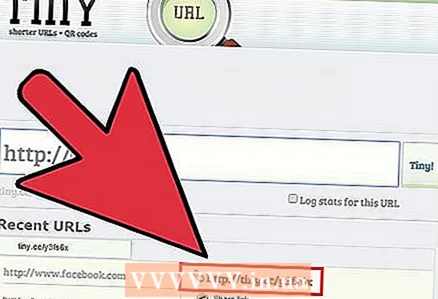 3 Salin alamat yang dipersingkat dan tempel ke bilah alamat browser web Anda. Dengan cara ini Anda dapat melewati pemblokiran situs. Biasanya, versi singkat dari URL akan mengarahkan Anda ke versi situs yang tidak diblokir.
3 Salin alamat yang dipersingkat dan tempel ke bilah alamat browser web Anda. Dengan cara ini Anda dapat melewati pemblokiran situs. Biasanya, versi singkat dari URL akan mengarahkan Anda ke versi situs yang tidak diblokir.
Metode 5 dari 5: Menggunakan cache web
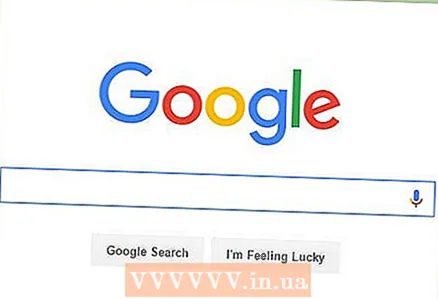 1 Buka mesin pencari Google di browser web Anda. Jika Anda menggunakan Google Chrome, gunakan bilah alamat browser tersebut.
1 Buka mesin pencari Google di browser web Anda. Jika Anda menggunakan Google Chrome, gunakan bilah alamat browser tersebut. 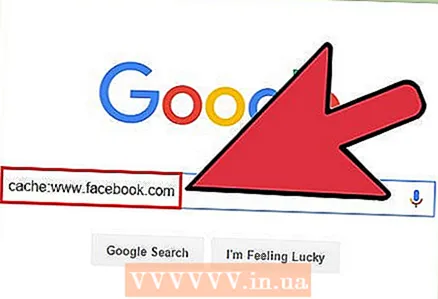 2 Masukkan "tembolok:"Dan URL situs web yang diblokir.
2 Masukkan "tembolok:"Dan URL situs web yang diblokir. - Mesin pencari menyimpan salinan semua halaman web yang diunggah ke internet. Jika Anda membuka halaman yang di-cache, Anda tidak perlu membuka situs itu sendiri.
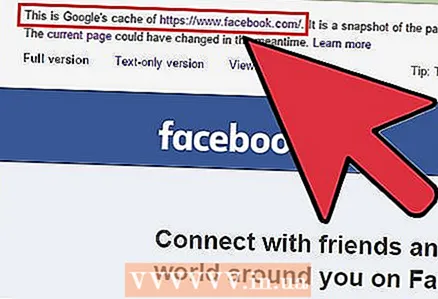 3 Lihat versi cache situs yang disimpan oleh Google. Harap dicatat bahwa versi situs ini mungkin sudah usang. Untuk membuka versi terbaru situs, gunakan metode lain yang dijelaskan dalam artikel ini.
3 Lihat versi cache situs yang disimpan oleh Google. Harap dicatat bahwa versi situs ini mungkin sudah usang. Untuk membuka versi terbaru situs, gunakan metode lain yang dijelaskan dalam artikel ini.
Tips
- Gunakan server proxy dengan hati-hati karena beberapa dari mereka melacak informasi pribadi pengguna.
- Jika Anda tidak dapat membuka situs yang diblokir di perangkat seluler, coba putuskan sambungan dari jaringan nirkabel lalu nyalakan Internet seluler.
- Ketahuilah bahwa beberapa situs yang diblokir mungkin mengandung malware.



